Czołem!
Nie jestem jakiś mega wylewny w tych sprawach (nie wiem jak łechtać działy HR żeby Panie tam pracujące dostały orgazmu od treści) więc rzucam trudne pytanie. Jeśli odpowiadacie na jakieś ogłoszenie to jaką wiadomość dorzucacie do CV? Coś nieszablonowego czy gardzicie i zostawiacie sam załącznik?
- Rejestracja:około 10 lat
- Ostatnio:prawie 4 lata
- Postów:471
Dzien dobry,
ee sprawdz to gowno
Z wyrazami szacunku
- Rejestracja:prawie 8 lat
- Ostatnio:4 miesiące
- Postów:110
Zostawienie samego załącznika raczej nie jest dobrą opcją, bo ktoś mógłby pomyśleć że robisz sobie z niego jaja.
Ja raczej staram się w miarę odnieść do stanowiska na które aplikuję / zrobić jakiś wstęp. Rzekłbym, że aktualnie maile po części pełnią rolę krótkiej prezentacji o Tobie.

- Rejestracja:około 21 lat
- Ostatnio:prawie 3 lata
- Lokalizacja:Space: the final frontier
- Postów:26433
"Sam załącznik" :D :D Wojtek Seliga mówił kiedyś o takim CV ;)

- Rejestracja:około 7 lat
- Ostatnio:ponad 6 lat
No elo,
Tata mówił, że to tylko formalność, ale kazał wysłać.
Dajcie znać, kiedy mogę zacząć.
Pozdrawiam,
Krzywy Pomidorek.
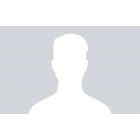
- Rejestracja:około 7 lat
- Ostatnio:prawie 6 lat
- Lokalizacja:Warszawa
- Postów:79
Zimny Pomidor napisał(a):
nie wiem jak łechtać działy HR żeby Panie tam pracujące dostały orgazmu od treści
No jak to nie wiesz, takie rzeczy trzeba Ci tłumaczyć? Sama nazwa powinna Cię nakierować - panie łechtasz po łechtaczkach, wręczając im zawczasu swoje CV. Czy orgazm następuje od treści sprawa jest dyskusyjna, ale kto by się zagłębiał w szczegóły, ważne że dostałeś robotę
A wracając do maili - chyba nigdy nie napisałem niczego poza wersją minimalistyczną w stylu "Jestem zainteresowany Państwa ofertą XXX. W załączeniu przesyłam swoje CV" + standardowe formułki grzecznościowe, a na odzew nigdy nie narzekałem.

- Rejestracja:około 8 lat
- Ostatnio:prawie 5 lat
- Postów:40
Wyobrażasz sobie na targach pracy podejść do stoiska firmy, bez słowa wcisnąć komuś CV do ręki i odejść nawet bez "dzień dobry/do widzenia"? Bo takie właśnie wrażenie sprawiają maile z samym załącznikiem. To chyba nie jest wielka filozofia, napisać 1 zdanie informujące o tym, że chcesz kandydować na stanowisko X i w związku z tym wysyłasz swoje CV.
koffeina napisał(a):
Wyobrażasz sobie na targach pracy podejść do stoiska firmy, bez słowa wcisnąć komuś CV do ręki i odejść nawet bez "dzień dobry/do widzenia"? Bo takie właśnie wrażenie sprawiają maile z samym załącznikiem. To chyba nie jest wielka filozofia, napisać 1 zdanie informujące o tym, że chcesz kandydować na stanowisko X i w związku z tym wysyłasz swoje CV.
Trzeba jeszcze wejść na ich stół i obsikać ich żeby wiedzieli kto jest ich panem.
